깃허브 사용하기
추천글 : 【컴퓨터과학】 컴퓨터과학 목차
1. 깃허브 주요 명령어 [본문]
2. 깃허브 웹사이트 [본문]
1. 깃허브 주요 명령어 [목차]
⑴ git pull 등
① git pull origin [branch] : 파일을 깃허브 저장소에서 가져오기
② git fetch : git pull과 유사
③ git clone [GitHub_DIR] : GitHub에 있는 특정 디렉토리의 코드를 전부 긁어 옴
⑵ git push 등
① git status : 어떤 파일이 수정됐는지 알 수 있음
② git branch : branch 목록 보기. * 표시가 있는 게 활성화 된 branch
③ git branch -r : 원격 저장소의 branch 확인
④ git branch -v : branch의 마지막 commit 메시지 확인
⑤ git branch [NAME] : branch 생성하기
⑥ git checkout [NEW_BRANCH] : 다른 branch로 switch
⑦ git commit [FILE] : 특정 파일을 commit
○ git commit -m "message"
⑧ git config --global user.name [ID] : 로컬 컴퓨터의 깃에 ID 등록
⑨ git config --global user.password [PW] : 로컬 컴퓨터의 깃에 PW 등록
⑩ git filter-branch -f --index-filter 'git rm --cached --ignore-unmatch [FILE]' : 특정 파일의 캐쉬 삭제
⑪ git push origin [NAME] : branch를 github에 push
⑶ 기타
① Ruby 개발 환경 설치
sudo apt-get install ruby-dev
sudo gem install jekyll bundler
2. 깃허브 웹사이트 [목차]
⑴ ⚙️ Settings에서 깃허브 리포지토리 이름을 {UserID}.github.io와 같이 짓고, 공개 설정을 public 으로 지정해야 함

⑵ Jekyll 템플릿을 권장하고, HTML/CSS/JavaScript 등 구체적인 코드 수정은 ChatGPT가 정말 잘 함
⑶ 깃허브 웹사이트 수정은 1-3분 정도 소요되며 Build가 끝나지 않고 다음 수정을 하면 이전 수정이 제대로 반영되지 않음

⑷ 🔍 Type to search bar 에서 키워드를 검색하고 들어가면 branch가 이상하게 바뀌어 있는 오류가 있음. 이를 main으로 바꿔야 수정 가능

⑸ 최대 업로드 가능한 파일 용량은 25 MB이며 최대 업로드 가능한 파일 개수는 약 100개 정도
⑹ Jupyter notebook을 업로드하면 그 내용을 볼 수 있게 자동 변환 : Jupyter notebook이 HTML 기반이기 때문
⑺ Markdown과 HTML 모두 지원함 : 문서에 글을 쓸 때 이미지를 drag and drop 하면 자동으로 반영되며 그 이미지는 hidden file로 처리됨
⑻ 대부분의 CS 학생들은 깃허브 웹사이트가 있으므로 꼭 만드는 걸 권장함
⑼ 필자가 만든 깃허브 웹사이트 : 정빈이의 공부방 영문 버전, 출판사 이즈그리민
입력: 2023.04.21 13:24
수정: 2025.01.22 22:49
'▶ 자연과학 > ▷ 기타 프로그래밍 언어' 카테고리의 다른 글
| 【GitHub】 Github.io 웹사이트 트러블슈팅 [01-20] (0) | 2022.10.27 |
|---|---|
| 【프로그래밍】 프로세싱(Processing) (0) | 2016.06.27 |
| 【MATLAB】 매트랩 문법 (0) | 2016.06.25 |
| 【명령 프롬프트】 명령 프롬프트(cmd) (0) | 2016.06.23 |
| 【LaTeX】 LaTeX 주요 문법 정리 (0) | 2016.06.22 |
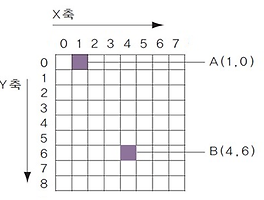
최근댓글